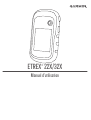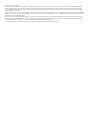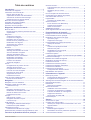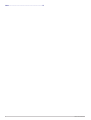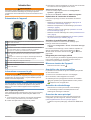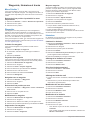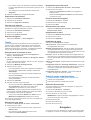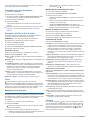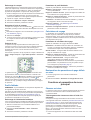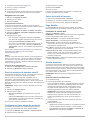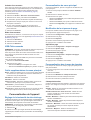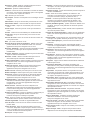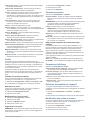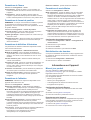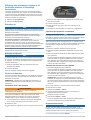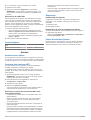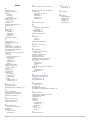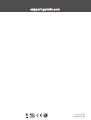Garmin - eTrex 32x Manuel utilisateur
- Catégorie
- Systèmes de navigation automobile
- Taper
- Manuel utilisateur
Ce manuel convient également à

ETREX
®
22X/32X
Manuel d'utilisation

© 2019 Garmin Ltd. ou ses filiales
Tous droits réservés. Conformément aux lois relatives au copyright en vigueur, toute reproduction du présent manuel, qu'elle soit partielle ou intégrale, sans l'autorisation préalable écrite de
Garmin, est interdite. Garmin se réserve le droit de modifier ou d'améliorer ses produits et d'apporter des modifications au contenu du présent manuel sans obligation d'en avertir quelque
personne physique ou morale que ce soit. Consultez le site Web de Garmin à l'adresse www.garmin.com pour obtenir les dernières mises à jour, ainsi que des informations complémentaires
concernant l'utilisation de ce produit.
Garmin
®
, le logo Garmin, ANT+
®
, AutoLocate
®
, City Navigator
®
, eTrex
®
et VIRB
®
sont des marques commerciales de Garmin Ltd. ou de ses filiales, déposées aux Etats-Unis et dans d'autres pays.
BaseCamp
™
, chirp
™
, Garmin Connect
™
, Garmin Express
™
et Thumb Stick
™
sont des marques commerciales de Garmin Ltd. ou de ses filiales. Ces marques commerciales ne peuvent pas être
utilisées sans l'autorisation expresse de Garmin.
Apple
®
et Mac
®
sont des marques commerciales d'Apple Inc., déposées aux Etats-Unis et dans d'autres pays. microSD
®
et le logo microSDHC sont des marques commerciales de SD-3C, LLC.
NMEA
®
, NMEA 2000
®
et le logo NMEA 2000 sont des marques déposées de la National Marine Electronics Association. Windows
®
est une marque déposée de Microsoft Corporation aux Etats-
Unis et dans d'autres pays. Les autres marques et noms commerciaux sont la propriété de leurs détenteurs respectifs.
Ce produit est certifié ANT+
®
. Pour obtenir la liste des produits et applications compatibles, visitez le site www.thisisant.com/directory.

Table des matières
Introduction.....................................................................1
Présentation de l'appareil........................................................... 1
Informations concernant la pile................................................... 1
Mise en place de piles AA......................................................1
Optimisation de l'autonomie de la batterie............................. 1
Activation du mode Economie d'énergie................................ 1
Rangement pour une longue période.................................... 1
Mise sous tension de l'appareil...................................................1
Acquisition des signaux satellites............................................... 1
Activation du rétroéclairage........................................................ 1
Ouverture du menu principal...................................................... 1
Waypoints, itinéraires et tracés.................................... 2
Menu Où aller ?.......................................................................... 2
Recherche d'une position à proximité d'un autre
emplacement......................................................................... 2
Waypoints................................................................................... 2
Création d'un waypoint.......................................................... 2
Projection d'un waypoint........................................................ 2
Navigation vers un waypoint.................................................. 2
Recherche d'une position par nom........................................ 2
Modification d'un waypoint..................................................... 2
Suppression d'un waypoint.................................................... 2
Moyenne waypoint................................................................. 2
Itinéraires.................................................................................... 2
Création d'un itinéraire........................................................... 2
Affichage d'un itinéraire sur la carte....................................... 2
Suivi d'un itinéraire enregistré................................................ 2
Affichage de l'itinéraire actif................................................... 2
Modification du nom d'un itinéraire........................................ 2
Modification d'un itinéraire..................................................... 2
Suppression d'un itinéraire.................................................... 3
Inversion d'un itinéraire.......................................................... 3
Arrêt de la navigation............................................................. 3
Tracés......................................................................................... 3
Enregistrement de journaux de suivi..................................... 3
Affichage du tracé actuel....................................................... 3
Enregistrement du tracé actuel.............................................. 3
Parcours d'un tracé enregistré............................................... 3
Effacement du tracé actuel.................................................... 3
Suppression d'un tracé.......................................................... 3
Paramètres de tracés.............................................................3
Achat de cartes supplémentaires............................................... 3
Recherche d'une adresse...................................................... 3
Navigation....................................................................... 3
Navigation vers une destination................................................. 4
Navigation à l'aide de Voir & rallier............................................. 4
Paramètres de cap.................................................................4
Carte........................................................................................... 4
Navigation à l'aide de la carte................................................ 4
Modification de l'orientation de la carte.................................. 4
Mesure de distance sur la carte............................................. 4
Paramètres de la carte...........................................................4
Compas...................................................................................... 4
Etalonnage du compas.......................................................... 5
Navigation à l'aide du compas............................................... 5
Pointeur de cap...................................................................... 5
Profil d'altitude............................................................................ 5
Etalonnage de l'altimètre barométrique................................. 5
Paramètres du profil d'altitude............................................... 5
Calculateur de voyage................................................................ 5
Paramètres du calculateur de voyage................................... 5
Restauration des paramètres de page définis en usine............. 5
Fonctions et paramètres du menu principal................ 5
Chasses au trésor
.......................................................................5
Téléchargement des chasses au trésor à l'aide d'un
ordinateur............................................................................... 5
Navigation vers une cache.....................................................6
chirp™....................................................................................6
Envoi et réception de données sans fil....................................... 6
Configuration d'une alarme de proximité.................................... 6
Calcul de la taille d'une zone...................................................... 6
Page Satellite..............................................................................6
Paramètres de satellite GPS..................................................6
Garmin Aventures....................................................................... 6
Envoi de fichiers vers BaseCamp.......................................... 6
Création d'une aventure.........................................................7
Début d'une aventure.............................................................7
VIRB®Télécommande................................................................ 7
Outils supplémentaires du menu principal.................................. 7
Personnalisation de l'appareil.......................................7
Réglage de la luminosité du rétroéclairage................................ 7
Personnalisation du menu principal............................................ 7
Modification de la séquence de page......................................... 7
Ajout d'une page.................................................................... 7
Suppression d'une page........................................................ 7
Personnalisation des champs de données................................. 7
Champs de données.............................................................. 7
Profils.......................................................................................... 9
Création d'un profil personnalisé........................................... 9
Sélection d'un profil................................................................9
Modification du nom d'un profil.............................................. 9
Suppression d'un profil.......................................................... 9
Paramètres système................................................................... 9
GPS et autres systèmes de positionnement par satellites.... 9
Paramètres d'affichage............................................................... 9
Définition des tonalités de l'appareil........................................... 9
Modification des unités de mesure............................................. 9
Paramètres de l'heure.............................................................. 10
Paramètres de format de position............................................ 10
Paramètres de définition d'itinéraires....................................... 10
Paramètres de l'altimètre.......................................................... 10
Paramètres du mode Marine.................................................... 10
Configuration des alarmes marines..................................... 10
Réinitialisation des données..................................................... 10
Informations sur l'appareil.......................................... 10
Mises à jour produit.................................................................. 10
Configuration de Garmin Express........................................ 10
Enregistrement de l'appareil................................................ 10
Affichage des informations légales et de conformité relatives à
l'étiquetage électronique........................................................... 11
Entretien du.............................................................................. 11
Nettoyage de l'appareil........................................................ 11
Gestion de données................................................................. 11
Installation d'une carte mémoire.......................................... 11
Connexion de l'appareil à un ordinateur.............................. 11
Transfert des fichiers sur votre appareil...............................11
Suppression de fichiers........................................................11
Déconnexion du câble USB................................................. 12
Caractéristiques........................................................................ 12
Annexe.......................................................................... 12
Accessoires en option...............................................................12
Couplage des capteurs ANT+.................................................. 12
Astuces pour coupler des accessoiresANT+ avec votre
appareil Garmin................................................................... 12
Dépannage............................................................................... 12
Redémarrage de l'appareil...................................................12
Restauration de tous les paramètres par défaut.................. 12
Centre d'assistance Garmin..................................................... 12
Table des matières i

Introduction
AVERTISSEMENT
Consultez le guide Informations importantes sur le produit et la
sécurité inclus dans l'emballage du produit pour prendre
connaissance des avertissements et autres informations sur le
produit.
Présentation de l'appareil
Boutons de zoom. Appuyez sur ces boutons pour effectuer un
zoom avant et arrière.
Bouton de retour en arrière. Appuyez sur ce bouton pour revenir au
menu précédent.
Contrôleur Thumb Stick
™
. Poussez ce bouton dans une direction
pour faire défiler l'écran ou mettre en évidence un élément.
Appuyez sur ce bouton pour sélectionner un élément.
Bouton du menu. Appuyez sur ce bouton pour ouvrir le menu d'une
page. Appuyez deux fois sur ce bouton pour revenir au menu
principal.
Appuyez sur ce bouton pour régler le rétroéclairage. Maintenez
ce bouton enfoncé pour allumer ou éteindre l'appareil.
Port mini-USB (sous le capuchon étanche).
Cache du compartiment à piles.
Bague de verrouillage du cache du compartiment à piles.
Rainure de fixation.
Informations concernant la pile
AVERTISSEMENT
La limite de température de l'appareil peut dépasser la plage de
températures de certaines piles. Les piles alcalines peuvent
éclater sous haute température.
AVIS
Les piles alcalines perdent une grande partie de leur capacité à
basse température. Choisissez de préférence des piles au
lithium si vous devez utiliser l'appareil à des températures
négatives.
Mise en place de piles AA
Votre appareil portable nécessite deux piles AA (non fournies).
Pour des résultats optimaux, utilisez des piles NiMH ou au
lithium.
1
Tournez l'anneau en D dans le sens inverse des aiguilles
d'une montre, puis soulevez-le pour retirer le cache.
2
Insérez deux piles AA en respectant la polarité.
3
Remettez le cache de la batterie en place et tournez l'anneau
en D dans le sens des aiguilles d'une montre.
Sélection du type de pile
1
Dans le menu principal, sélectionnez Configuration >
Système > Type de pile.
2
Sélectionnez Alcaline, Lithium ou NiMH rechargeable.
Optimisation de l'autonomie de la batterie
Vous pouvez prolonger la durée de la batterie de diverses
manières.
• Réduisez la luminosité du rétroéclairage (Réglage de la
luminosité du rétroéclairage, page 7).
• Réduisez la temporisation du rétroéclairage (Paramètres
d'affichage, page 9).
• Utilisez le mode Economie d'énergie (Activation du mode
Economie d'énergie, page 1).
• Réduisez la vitesse d'affichage de la carte (Paramètres de la
carte, page 4).
• Désactivez la fonction GLONASS (GPS et autres systèmes
de positionnement par satellites, page 9).
Activation du mode Economie d'énergie
Vous pouvez utiliser le mode Economie d'énergie pour
prolonger l'autonomie de la batterie.
Sélectionnez Configuration > Écran > Économie d'énergie
> Activé.
En mode Economie d'énergie, l'écran s'éteint à expiration du
délai de rétroéclairage. Vous pouvez sélectionner pour
allumer l'écran et toucher deux fois l'icône pour afficher la
page d'état.
Rangement pour une longue période
Si vous ne prévoyez pas d'utiliser l'appareil pendant plusieurs
mois, retirez la batterie. Les données stockées restent en
mémoire lorsque la batterie est enlevée.
Mise sous tension de l'appareil
Maintenez enfoncé le bouton .
Acquisition des signaux satellites
La procédure de recherche de signaux satellites peut prendre
de 30 à 60 secondes.
1
Placez-vous à l'extérieur dans une zone dégagée.
2
Si nécessaire, mettez l'appareil sous tension.
3
Attendez pendant que l'appareil recherche des satellites.
clignote pendant que l'appareil détermine votre position.
indique la force du signal GPS.
Activation du rétroéclairage
Sélectionnez un bouton pour activer le rétroéclairage.
Le rétroéclairage s'allume automatiquement lors de
l'affichage de messages et d'alertes.
Ouverture du menu principal
Dans le menu principal se trouvent les outils et écrans de
configuration pour les waypoints, activités, itinéraires, etc.
(Outils supplémentaires du menu principal, page 7).
A partir de n'importe quelle page, sélectionnez menu deux
fois.
Introduction 1

Waypoints, itinéraires et tracés
Menu Où aller ?
Vous pouvez utiliser le menu Où aller ? pour trouver une
destination vers laquelle naviguer. Les catégories Où aller ? ne
sont pas toutes disponibles pour toutes les zones et toutes les
cartes.
Recherche d'une position à proximité d'un autre
emplacement
1
Sélectionnez Où aller ? > menu > Rechercher à proximité.
2
Sélectionnez une option.
3
Sélectionnez une position.
Waypoints
Les waypoints sont des positions que vous enregistrez et
gardez en mémoire dans l'appareil. Les waypoints peuvent
indiquer où vous vous trouvez, où vous vous rendez ou où vous
êtes allé. Vous pouvez ajouter des détails sur la position, tels
qu'un nom, une altitude ou une profondeur.
Vous pouvez ajouter un fichier .gpx contenant des waypoints en
transférant le fichier dans le dossier GPX (Transfert des fichiers
sur votre appareil, page 11).
Création d'un waypoint
Vous pouvez enregistrer votre position actuelle comme
waypoint.
1
Sélectionnez Marquer un waypoint.
2
Si nécessaire, sélectionnez un champ pour modifier le
waypoint.
3
Sélectionnez Terminé.
Projection d'un waypoint
Vous pouvez créer une position en projetant la distance et le
relèvement d'une position marquée vers une nouvelle position.
1
Sélectionnez Gestionnaire de waypoints.
2
Sélectionnez un waypoint.
3
Sélectionnez menu > Projeter waypoint.
4
Entrez le relèvement, puis sélectionnez Terminé.
5
Sélectionnez une unité de mesure.
6
Entrez la distance et sélectionnez Terminé.
7
Sélectionnez Enregistrer.
Navigation vers un waypoint
1
Sélectionnez Où aller ? > Waypoints.
2
Sélectionnez un waypoint.
3
Sélectionnez Aller.
Recherche d'une position par nom
1
Sélectionnez Où aller ? > Waypoints > menu > Rechercher
saisir le nom.
2
Entrez le nom ou une partie du nom.
3
Sélectionnez Aller.
Modification d'un waypoint
1
Sélectionnez Gestionnaire de waypoints.
2
Sélectionnez un waypoint.
3
Sélectionnez un élément à modifier, par exemple le nom.
4
Saisissez les nouvelles informations, puis sélectionnez Aller.
Suppression d'un waypoint
1
Sélectionnez Gestionnaire de waypoints.
2
Sélectionnez un waypoint.
3
Sélectionnez menu > Supprimer.
Moyenne waypoint
Vous pouvez affiner la position d'un waypoint pour plus de
précision. Lorsqu'il calcule cette moyenne, l'appareil établit
plusieurs relevés à la même position, puis utilise la valeur
moyenne pour améliorer la précision.
1
Sélectionnez Gestionnaire de waypoints.
2
Sélectionnez un waypoint.
3
Sélectionnez menu > Ajuster Position.
4
Déplacez-vous à la position du waypoint.
5
Sélectionnez Démarrer.
6
Suivez les instructions présentées à l'écran.
7
Lorsque la barre d'état d'exactitude atteint les 100 %,
sélectionnez Enregistrer.
Pour des résultats optimaux, effectuez entre 4 et
8 échantillonnages du waypoint, en laissant s'écouler au moins
90 minutes entre chacun d'eux.
Itinéraires
Un itinéraire est une séquence de waypoints ou de positions
menant à votre destination finale.
Création d'un itinéraire
1
Sélectionnez Calculateur d'itinéraire > Créer un itinéraire
> Sélectionnez 1er point.
2
Sélectionnez une catégorie.
3
Sélectionnez le premier point de l'itinéraire.
4
Sélectionnez Utiliser.
5
Sélectionnez Sélectionnez point suivant pour ajouter des
points supplémentaires à l'itinéraire.
6
Sélectionnez back pour enregistrer l'itinéraire.
Affichage d'un itinéraire sur la carte
1
Sélectionnez Calculateur d'itinéraire.
2
Sélectionnez un itinéraire.
3
Sélectionnez Afficher carte.
Suivi d'un itinéraire enregistré
1
Sélectionnez Où aller ? > Itinéraires.
2
Sélectionnez un itinéraire.
3
Sélectionnez Aller.
Affichage de l'itinéraire actif
1
Lorsque vous suivez un itinéraire, sélectionnez Itinéraire
actif.
2
Sélectionnez un point de l'itinéraire pour afficher des
informations supplémentaires.
Modification du nom d'un itinéraire
1
Sélectionnez Calculateur d'itinéraire.
2
Sélectionnez un itinéraire.
3
Sélectionnez Modifier le nom.
4
Entrez le nouveau nom.
Modification d'un itinéraire
1
Sélectionnez Calculateur d'itinéraire.
2
Sélectionnez un itinéraire.
3
Sélectionnez Modifier l'itinéraire.
4
Sélectionnez un point.
5
Sélectionnez une option :
• Pour afficher ce point sur la carte, sélectionnez
Consulter.
• Pour modifier l'ordre des points de l'itinéraire, sélectionnez
Monter ou Descendre.
2 Waypoints, itinéraires et tracés

• Pour insérer un point sur l'itinéraire, sélectionnez Insérer.
Le point supplémentaire est inséré avant le point que vous
modifiez.
• Pour supprimer le point de l'itinéraire, sélectionnez
Supprimer.
6
Sélectionnez back pour enregistrer l'itinéraire.
Suppression d'un itinéraire
1
Sélectionnez Calculateur d'itinéraire.
2
Sélectionnez un itinéraire.
3
Sélectionnez Supprimer l'itinéraire.
Inversion d'un itinéraire
Vous pouvez échanger les points de départ et d'arrivée de votre
itinéraire pour emprunter l'itinéraire à l'envers.
1
Sélectionnez Calculateur d'itinéraire.
2
Sélectionnez un itinéraire.
3
Sélectionnez Inverser l'itinéraire.
Arrêt de la navigation
Sélectionnez Où aller ? > Arrêt navigation.
Tracés
Un tracé représente un enregistrement de votre itinéraire. Le
journal de suivi contient des informations sur les différents
points du trajet enregistré, notamment l'heure, la position et
l'altitude de chaque point. Par défaut, si l'appareil est allumé il
crée un journal de suivi lorsque vous vous déplacez.
Enregistrement de journaux de suivi
1
Dans le menu principal, sélectionnez Configuration >
Traces > Journal de suivi.
2
Sélectionnez Enregistrer, masquer ou Enregistrer, afficher
sur carte.
Si vous sélectionnez Enregistrer, afficher sur carte, une ligne
indique votre tracé sur la carte.
3
Sélectionnez Méthode d'enregistrement.
4
Sélectionnez une option :
• Pour enregistrer les tracés à une fréquence variable afin
d'en créer une représentation optimale, sélectionnez
Automatique.
• Pour enregistrer les tracés à une distance déterminée,
sélectionnez Distance.
• Pour enregistrer les tracés à un moment déterminé,
sélectionnez Heure.
5
Sélectionnez Intervalle.
6
Effectuez l'une des actions suivantes :
• Si vous avez sélectionné Automatique comme Méthode
d'enregistrement, sélectionnez une option pour
enregistrer les tracés plus ou moins souvent.
REMARQUE : l'option Le plus souvent enregistre le plus
grand nombre de détails possible sur le tracé, mais sature
plus rapidement la mémoire de l'appareil.
• Si vous avez sélectionné Distance ou Heure comme
Méthode d'enregistrement, saisissez une valeur.
Un journal de suivi sera créé tandis que vous vous déplacerez
avec votre appareil allumé.
Affichage du tracé actuel
1
Sélectionnez Gestionnaire de tracés > Tracé actuel.
2
Sélectionnez une option :
• Pour afficher le tracé actuel sur la carte, sélectionnez
Afficher carte.
• Pour afficher le profil d'altitude du tracé actuel,
sélectionnez Profil d'altitude.
Enregistrement du tracé actuel
1
Sélectionnez Gestionnaire de tracés > Tracé actuel.
2
Sélectionner une option :
• Sélectionnez Enregistrer le tracé pour enregistrer la
totalité du tracé.
• Sélectionnez Enregistrer une partie, puis sélectionnez
une partie du tracé.
Parcours d'un tracé enregistré
1
Sélectionnez Où aller ? > Traces.
2
Sélectionnez un tracé enregistré.
3
Sélectionnez Aller.
Effacement du tracé actuel
Sélectionnez Gestionnaire de tracés > Tracé actuel >
Effacer le tracé actuel.
Suppression d'un tracé
1
Sélectionnez Gestionnaire de tracés.
2
Sélectionnez un tracé.
3
Sélectionnez Supprimer.
Paramètres de tracés
Sélectionnez Configuration > Traces.
Journal de suivi : permet d'activer ou de désactiver
l'enregistrement des tracés.
Méthode d'enregistrement : permet de définir une méthode
d'enregistrement des tracés. L'option Automatique permet
d'enregistrer les tracés à une fréquence variable afin de créer
une représentation optimale de vos tracés.
Intervalle : permet de définir la fréquence d'enregistrement du
journal de suivi. L'enregistrement plus fréquent de points crée
un tracé plus détaillé, mais remplit plus rapidement le journal
de suivi.
Effacer le tracé actuel : permet d'effacer la mémoire des tracés
actuels.
Configuration avancée > Archivage automatique : permet de
définir une méthode d'archivage automatique pour organiser
vos tracés. Ces derniers sont enregistrés et effacés
automatiquement.
Configuration avancée > Couleur : permet de modifier la
couleur de la ligne de tracé sur la carte.
Achat de cartes supplémentaires
1
Consultez la page de votre produit sur garmin.com.
2
Cliquez sur l'onglet Cartes.
3
Suivez les instructions présentées à l'écran.
Recherche d'une adresse
Vous pouvez utiliser les cartes City Navigator
®
en option pour
rechercher des adresses.
1
Sélectionnez Où aller ? > Adresses.
2
Au besoin, sélectionnez le pays ou l'état.
3
Entrez la ville ou le code postal.
REMARQUE : toutes les données cartographiques n'offrent
pas la recherche par code postal.
4
Sélectionnez la ville.
5
Entrez le numéro de rue.
6
Entrez le nom de la rue.
Navigation
Vous pouvez suivre un itinéraire ou un tracé et naviguer jusqu'à
un waypoint, un trésor ou n'importe quelle position enregistrée
Navigation 3

dans votre appareil. Vous pouvez utiliser la carte ou le compas
pour naviguer jusqu'à votre destination.
Navigation vers une destination
1
Sélectionnez Où aller ?.
2
Sélectionnez une catégorie.
3
Si besoin, sélectionnez menu > Rechercher saisir le nom,
puis entrez le nom complet ou partiel de la destination.
4
Sélectionnez une destination.
5
Sélectionnez Aller.
Votre itinéraire apparaît sur la carte sous forme de ligne
violette.
6
Naviguez à l'aide de la carte (Navigation à l'aide de la carte,
page 4) ou du compas (Navigation à l'aide du compas,
page 5).
Navigation à l'aide de Voir & rallier
Vous pouvez pointer l'appareil vers un objet situé à distance,
verrouiller la direction, puis naviguer vers l'objet.
REMARQUE : la fonction Voir & rallier est uniquement
disponible sur les appareils de la série eTrex 32x.
1
Sélectionnez Viser et rallier.
2
Pointez l'appareil vers l'objet.
3
Sélectionnez Verrouiller la direction > Définir parcours.
4
Naviguez à l'aide du compas.
Paramètres de cap
Vous pouvez personnaliser les paramètres du compas.
Sélectionnez Configuration > Cap.
Écran : permet de définir le type de cap directionnel figurant sur
le compas.
Référence nord : permet de définir la référence nord utilisée sur
le compas.
Ligne Rallier/pointeur : permet de définir le comportement du
pointeur affiché sur la carte. L'option Relèvement pointe vers
la direction de votre destination. L'option Route désirée
affiche votre position en fonction de la ligne d'itinéraire
menant à votre destination.
Compas : permet de passer automatiquement d'un compas
électronique à un compas GPS lorsque vous voyagez à une
vitesse supérieure pendant une période définie.
Étalonner compas : voir Etalonnage du compas, page 5.
Carte
représente votre position sur la carte. Lors de vos
déplacements, l'icône se déplace et établit un journal de suivi
(tracé). Les noms et les symboles des waypoints apparaissent
sur la carte. Lorsque vous naviguez vers une destination, votre
itinéraire est indiqué sur la carte par une ligne colorée.
Navigation à l'aide de la carte
AVIS
Les cartes incluses sur votre appareil vous permettent de créer
des itinéraires pour piétons ou cyclistes en suivant les routes et
les chemins, mais pas des itinéraires pour la navigation
automobile.
1
Commencez à naviguer vers une destination.
2
Sélectionnez Carte.
représente votre position sur la carte. Une ligne de couleur
marque votre itinéraire.
3
Effectuez une ou plusieurs des opérations suivantes :
• Utilisez le contrôleur Thumb Stick pour déplacer le curseur
sur la carte est afficher différentes zones.
• Pour effectuer un zoom avant ou arrière sur la carte,
sélectionnez et .
Modification de l'orientation de la carte
1
Sur la carte, sélectionnez menu.
2
Sélectionnez Paramétrage carte > Orientation.
3
Sélectionnez une option :
• Sélectionnez Nord en haut pour afficher le nord en haut
de la page.
• Sélectionnez Tracé en haut pour afficher votre direction
actuelle en haut de la page.
• Sélectionnez Mode Automobile pour afficher une
perspective à utiliser lorsque vous conduisez, avec votre
direction actuelle orientée vers le haut de la page.
Mesure de distance sur la carte
Vous pouvez mesurer la distance entre deux positions.
1
Sur la carte, sélectionnez une position.
2
Sélectionnez menu > Mesurer distance.
3
Déplacez l'épingle à un autre emplacement sur la carte.
Paramètres de la carte
Sélectionnez Configuration > Carte.
Orientation : permet d'ajuster l'affichage de la carte sur la page.
L'option Nord en haut affiche le nord en haut de la page.
L'optionTracé en haut affiche une vue de haut, avec votre
direction actuelle vers le haut de la page. L'optionMode
Automobile affiche une vue en 3D à utiliser lorsque vous
conduisez, avec votre direction actuelle orientée vers le haut
de la page.
Champs de données : permet de personnaliser les champs de
données et les tableaux de bord de la carte, du compas, du
profil d'altitude et du calculateur de voyage.
Configuration avancée page Carte : permet d'accéder aux
paramètres avancés de la carte (Paramètres de la carte,
page 4).
Informations cartographiques : permet d'activer ou de
désactiver les cartes actuellement chargées dans l'appareil.
Paramètres de carte avancés
Sélectionnez Configuration > Carte > Configuration avancée
page Carte.
Zoom automatique : permet de sélectionner automatiquement
le niveau de zoom approprié pour une utilisation optimale sur
votre carte. Lorsque l'option Désactivé est sélectionnée, vous
devez effectuer un zoom avant ou arrière manuellement.
Niveaux de zoom : permet de définir le niveau de zoom utilisé
pour l'affichage des éléments sur la carte. Les éléments de la
carte n'apparaîtront pas lorsque le niveau de zoom de la
carte est supérieur au niveau choisi.
Taille du texte : permet de sélectionner la taille de texte pour
les éléments de la carte.
Détail : permet de sélectionner le niveau de détail de la carte.
L'affichage d'un grand nombre de détails ralentit le tracé de la
carte.
Relief ombré : permet d'afficher le relief sur la carte (le cas
échéant) ou de désactiver l'ombrage.
Compas
En cours de navigation, pointe vers votre destination, quelle
que soit la direction dans laquelle vous vous dirigez. Quand
pointe vers le haut du compas électronique, vous voyagez
directement en direction de votre destination. Si pointe vers
une autre direction, tournez-vous jusqu'à ce que le pointeur
pointe vers le haut du compas.
4 Navigation

Etalonnage du compas
L'appareil dispose d'un compas électronique 3 axes (modèles
eTrex 32x uniquement). Vous devrez étalonner le compas après
avoir parcouru de longues distances, après un changement
important de température ou après avoir changé les piles.
1
Sortez et éloignez-vous de toute interférence éventuelle avec
le champ magnétique terrestre, qui peut provenir des
voitures, des bâtiments ou des lignes électriques aériennes.
2
À partir du compas, sélectionnez menu.
3
Sélectionnez Étalonner compas > Démarrer.
4
Suivez les instructions présentées à l'écran.
Navigation à l'aide du compas
Lorsque vous naviguez vers une destination, pointe vers votre
destination, quelle que soit la direction dans laquelle vous vous
dirigez.
1
Démarrez la navigation vers une destination (Navigation vers
une destination, page 4).
2
Sélectionnez Compas.
3
Tournez-vous jusqu'à ce que le pointeur pointe vers le haut
du compas et avancez dans cette direction jusqu'à
destination.
Pointeur de cap
Le pointeur de cap est particulièrement utile quand vous
naviguez sur l'eau ou si vous n'avez aucun obstacle important
sur votre route. Il vous aide aussi à éviter les dangers à
proximité du parcours, comme des hauts-fonds ou des roches
submergées.
Pour activer le pointeur de cap, à partir du compas, sélectionnez
menu > Régler Compas > Ligne Rallier/pointeur > Parcours
(CDI).
Le pointeur de cap indique votre position en fonction de la
ligne d'itinéraire menant à votre destination. L'indicateur de
déviation de cap (CDI) indique la déviation (vers la droite ou
vers la gauche) par rapport au parcours. L'échelle fait
référence à la distance entre les points sur l'indicateur de
déviation de cap, qui indique le degré de déviation par rapport
au parcours.
Profil d'altitude
REMARQUE : le profil d'altitude est uniquement disponible sur
les appareils de la série eTrex 32x.
Par défaut, le profil d'altitude affiche l'altitude en fonction de la
distance parcourue. Vous pouvez personnaliser les paramètres
du profil d'altitude (Paramètres du profil d'altitude, page 5).
Vous pouvez sélectionner n'importe quel point du profil pour
accéder à des informations sur ce point.
Etalonnage de l'altimètre barométrique
Vous pouvez étalonner manuellement l'altimètre barométrique si
vous connaissez l'altitude ou la pression barométrique correcte.
1
Allez à un endroit dont vous connaissez l'altitude ou la
pression barométrique.
2
Sélectionnez Profil d'altitude > menu > Étalonner
l'altimètre.
3
Suivez les instructions présentées à l'écran.
Paramètres du profil d'altitude
A partir du profil d'altitude, sélectionnez menu.
Modifier le type de tracé : définit le type de données affichées
sur le profil d'altitude. .
Régler les échelles de zoom : permet de régler les échelles de
zoom affichées sur la page Altimètre.
Modifier les champs de données : permet de personnaliser les
champs de données de l'altimètre.
Réinitialiser : réinitialise les données de l'altimètre, y compris
les waypoints, tracés et données de trajet.
Étalonner l'altimètre : voir (Etalonnage de l'altimètre
barométrique, page 5).
Restaurer la configuration d'usine : permet de restaurer les
paramètres d'usine de l'altimètre.
Calculateur de voyage
Le calculateur de voyage affiche votre vitesse actuelle, la
vitesse moyenne, l'odomètre du trajet, ainsi que d'autres
statistiques utiles. Vous pouvez personnaliser le calculateur de
voyage en modifiant le tableau de bord, les champs de données
et la disposition de la page.
Paramètres du calculateur de voyage
A partir du calculateur de voyage, sélectionnez menu.
Réinitialiser : réinitialise toutes les valeurs du calculateur de
voyage. Pour obtenir des informations précises, réinitialisez
les données de trajet avant chaque déplacement.
Grands chiffres : change la taille des chiffres affichés sur la
page du calculateur de voyage.
Modifier les champs de données : permet de personnaliser les
champs de données du calculateur de voyage.
Modifier le tableau de bord : change le thème et les
informations affichés sur le tableau de bord.
REMARQUE : le tableau de bord mémorise vos paramètres
personnalisés. Vos paramètres ne sont pas perdus lorsque
vous changez de profil (Profils, page 9).
Restaurer la configuration d'usine : restaure les paramètres
d'usine du calculateur de voyage.
Restauration des paramètres de page définis
en usine
1
Ouvrez la page dont vous souhaitez restaurer les
paramètres.
2
Sélectionnez menu > Restaurer la configuration d'usine.
Fonctions et paramètres du menu
principal
Chasses au trésor
La chasse au trésor est une activité pendant laquelle les joueurs
cachent ou cherchent des caches à l'aide d'indices et de
coordonnées GPS.
Téléchargement des chasses au trésor à l'aide d'un
ordinateur
Vous pouvez charger manuellement les chasses au trésor sur
votre appareil à l'aide d'un ordinateur (Transfert des fichiers sur
votre appareil, page 11). Vous pouvez placer les fichiers de
chasse au trésor dans un fichier GPX et les importer dans le
dossier GPX sur l'appareil. L'abonnement Premium à
geocaching.com vous permet d'utiliser la fonction « Pocket
Query » pour charger plusieurs chasses au trésor sur votre
appareil au format GPX.
1
Connectez l'appareil à votre ordinateur à l'aide d'un câble
USB.
Fonctions et paramètres du menu principal 5

2
Consultez le site www.geocaching.com.
3
Créez un compte si nécessaire.
4
Connectez-vous.
5
Suivez les instructions de geocaching.com pour rechercher
et télécharger des chasses au trésor sur votre appareil.
Navigation vers une cache
1
Sélectionnez Chasses au trésor.
2
Sélectionnez une cache.
3
Sélectionnez Aller.
Consignation de la tentative
Vous pouvez consigner les résultats de votre tentative de
recherche d'un trésor. Vous pouvez consulter certaines chasses
au trésor sur www.geocaching.com.
1
Sélectionnez Chasses au trésor > Tentative connexion.
2
Sélectionnez Détecté, Introuvable, Réparation requise ou
Aucune tentative.
3
Sélectionner une option :
• Pour terminer la consignation, sélectionnez Terminé.
• Pour lancer la navigation jusqu'au trésor le plus proche,
sélectionnez Rechercher prochaine cache.
• Pour entrer un commentaire concernant la recherche du
trésor ou le trésor lui-même, sélectionnez Ajouter un
commentaire, entrez un commentaire, puis sélectionnez
Terminé.
Si vous êtes connecté à www.geocaching.com, le journal est
automatiquement téléchargé sur votre compte
www.geocaching.com.
chirp
™
Un chirp est un petit accessoire Garmin
®
qui est programmé et
laissé en guise de trésor. Vous pouvez utiliser votre appareil
pour trouver un chirp lors d'une chasse au trésor. Pour plus
d'informations sur le chirp, consultez le Manuel d'utilisation du
chirp sur www.garmin.com.
Activation de la recherche chirp
1
Sélectionnez Configuration > Chasses au trésor.
2
Sélectionnez Recherche chirp™ > Activé.
Envoi et réception de données sans fil
Pour partager des données sans fil, vous devez vous trouver à
moins de 3 m (10 pieds) d'un appareil compatible.
S'il est couplé à un autre appareil compatible ou à un
smartphone, votre appareil peut envoyer et recevoir des
données à l'aide de la technologie ANT+
®
sans fil. Vous pouvez
partager des waypoints, des chasses au trésor, des itinéraires et
des tracés.
REMARQUE : cette fonction n'est pas disponible sur tous les
modèles.
1
Sélectionnez Partage sans fil.
2
Sélectionnez une option :
• Sélectionnez Envoyer, puis sélectionnez un type de
données.
• Sélectionnez Réception pour recevoir des données d'un
autre appareil. Pour cela, l'autre appareil compatible doit
tenter d'envoyer des données.
3
Suivez les instructions présentées à l'écran.
Configuration d'une alarme de proximité
Les alarmes de proximité vous alertent lorsque vous vous
trouvez à une distance donnée d'une certaine position.
1
Sélectionnez Alarmes de proximité > Créer une alarme.
2
Sélectionnez une catégorie.
3
Sélectionnez une position.
4
Sélectionnez Utiliser.
5
Entrez un rayon.
Lorsque vous pénétrez dans une zone avec une alarme de
proximité, l'appareil émet une tonalité.
Calcul de la taille d'une zone
1
Sélectionnez Calcul de zone > Démarrer.
2
Délimitez en marchant le périmètre de la zone à calculer.
3
Lorsque vous avez terminé, sélectionnez Calculer.
Page Satellite
La page Satellite indique votre position actuelle, la précision
GPS, l'emplacement des satellites, ainsi que la force du signal.
Paramètres de satellite GPS
Sélectionnez Satellite > menu.
REMARQUE : certains paramètres sont uniquement disponibles
lorsque le mode Utiliser GPS éteint est activé.
Utiliser GPS éteint : vous permet de désactiver le GPS.
Utiliser GPS allumé : vous permet d'activer le GPS.
Tracé en haut : indique si les anneaux de satellites sont
orientés avec le nord vers le haut de l'écran ou avec votre
tracé actuel en haut de l'écran.
Une couleur : permet de choisir si la page de satellite doit être
affichée en multicolore ou en monochrome.
Définir position sur carte : vous permet de marquer votre
position actuelle sur la carte. Vous pouvez utiliser cette
position pour créer des itinéraires ou rechercher des
positions enregistrées.
Position AutoLocate : calcule votre position GPS à l'aide de la
fonction Garmin AutoLocate
®
.
Garmin Aventures
Vous pouvez regrouper des éléments sous forme d'aventure.
Par exemple, vous pouvez créer une aventure retraçant votre
dernière randonnée. Elle contiendrait le journal de suivi du trajet,
des photos de la randonnée et les chasses au trésor auxquelles
vous avez participé. Vous pouvez utiliser le logiciel BaseCamp
™
pour créer et gérer vos aventures.
REMARQUE : BaseCamp n'est pas disponible sur tous les
modèles.
Envoi de fichiers vers BaseCamp
1
Ouvrez BaseCamp.
2
Connectez l'appareil à votre ordinateur.
Sur les ordinateurs Windows
®
, l'appareil apparaît en tant que
lecteur amovible ou en tant qu'appareil portable, et la carte
mémoire peut apparaître en tant que deuxième lecteur
amovible. Sur les ordinateurs Mac
®
, l'appareil et la carte
mémoire apparaissent en tant que volumes installés.
REMARQUE : les lecteurs de l'appareil peuvent ne pas
s'afficher sur certains ordinateurs comprenant plusieurs
lecteurs réseau. Reportez-vous à la documentation du
système d'exploitation pour savoir comment mapper le
lecteur.
3
Ouvrez le lecteur/volume de carte mémoire ou le lecteur/
volume Garmin.
4
Sélectionnez une option :
• Sélectionnez un élément présent sur un appareil connecté
et faites-le glisser vers Ma collection ou vers une liste.
• Dans BaseCamp, sélectionnez Appareil > Recevoir de
l'appareil, puis sélectionnez l'appareil.
6 Fonctions et paramètres du menu principal

Création d'une aventure
Pour créer une aventure et l'envoyer vers votre appareil, vous
devez télécharger le logiciel BaseCamp sur votre ordinateur et
transférer un tracé à partir de votre appareil vers votre
ordinateur (Envoi de fichiers vers BaseCamp, page 6).
1
Ouvrez BaseCamp.
2
Sélectionnez Fichier > Nouveau > Aventure Garmin.
3
Sélectionnez un tracé, puis sélectionnez Suivant.
4
Si nécessaire, ajoutez des éléments à partir de BaseCamp.
5
Remplissez les champs requis pour donner un nom et une
description à l'aventure.
6
Si vous voulez modifier la photo de couverture pour
l'aventure, sélectionnez Modifier, puis sélectionnez une
photo différente.
7
Sélectionnez Terminer.
Début d'une aventure
Pour débuter une aventure, vous devez en envoyer une à partir
du logiciel BaseCamp vers votre appareil (Envoi de fichiers vers
BaseCamp, page 6).
1
Sélectionnez Aventures.
2
Sélectionnez une aventure.
3
Sélectionnez Démarrer.
VIRB
®
Télécommande
REMARQUE : la fonction Télécommande VIRB est uniquement
disponible sur les appareils de la série eTrex 32x.
Avant de pouvoir utiliser la fonction Télécommande VIRB, vous
devez activer les paramètres de télécommande sur votre
caméra VIRB.
La fonction Télécommande VIRB vous permet de commander
votre caméra VIRB à distance.
1
Sélectionnez Télécommande VIRB.
2
Sélectionnez une option :
• Sélectionnez REC pour enregistrer une vidéo.
• Sélectionnez Prendre une photo pour prendre une photo.
Outils supplémentaires du menu principal
Réveil : définit une alarme sonore. Vous pouvez régler l'appareil
de manière à ce qu'il s'allume à une heure déterminée, si
toutefois il n'est pas déjà allumé.
Calculatrice : affiche une calculatrice.
Calendrier : affiche un calendrier.
Chasse et pêche : affiche les meilleures dates et heures de
chasse et de pêche pour votre position actuelle.
Chronomètre : permet d'utiliser un chronomètre, marquer un
circuit et chronométrer un circuit.
Soleil et lune : affiche les heures de lever et coucher du soleil,
ainsi que la phase de lune, suivant votre position GPS.
Personnalisation de l'appareil
Réglage de la luminosité du rétroéclairage
L'utilisation prolongée du rétroéclairage réduit considérablement
la durée de vie des piles. Vous pouvez régler la luminosité du
rétroéclairage afin d'optimiser l'autonomie de la batterie.
REMARQUE : la luminosité du rétroéclairage peut être limitée
lorsque le niveau de charge des piles est faible.
1
Sélectionnez .
2
Utilisez le curseur pour régler l'intensité du rétroéclairage.
L'appareil peut chauffer lorsque le paramètre de rétroéclairage
est élevé.
Personnalisation du menu principal
Vous pouvez déplacer, ajouter et supprimer des éléments du
menu principal.
1
Dans le menu principal, sélectionnez menu > Modifier
l'ordre.
2
Sélectionnez un élément du menu.
3
Sélectionnez une option :
• Sélectionnez Déplacer pour modifier l'emplacement d'un
élément dans la liste.
• Sélectionnez Insérer pour ajouter un élément à la liste.
• Sélectionnez Supprimer pour supprimer un élément de la
liste.
Modification de la séquence de page
Pour pouvoir modifier l'ordre de la séquence de pages, vous
devez ajouter des pages à la séquence.
1
Sélectionnez Configuration > Séquence de pages.
2
Sélectionnez une page.
3
Sélectionnez Déplacer.
4
Montez ou descendez la page dans la liste.
5
Appuyez sur le contrôleur Thumb Stick.
Ajout d'une page
1
Sélectionnez Configuration > Séquence de pages.
2
Sélectionnez Ajouter page.
3
Sélectionnez la page à ajouter.
Suppression d'une page
1
Sélectionnez Configuration > Séquence de pages.
2
Sélectionnez une page.
3
Sélectionnez Supprimer.
4
Appuyez sur le contrôleur Thumb Stick.
Personnalisation des champs de données
Les champs de données de chaque page principale peuvent
être personnalisés.
1
Ouvrez la page dont vous souhaitez modifier les champs de
données.
2
Sélectionnez menu.
3
Sélectionnez Modifier les champs de données.
4
Sélectionnez le nouveau champ de données.
5
Suivez les instructions présentées à l'écran.
Champs de données
Certains champs de données affichent uniquement des données
lorsque vous naviguez ou lorsque vous utilisez des accessoires
ANT+.
Altitude : altitude de votre position actuelle au-dessus ou au-
dessous du niveau de la mer.
Altitude au-dessus du niveau de la mer : altitude de votre
position actuelle (si la carte contient des informations
d'altitude suffisantes).
Altitude - Maximum : altitude la plus haute atteinte depuis la
dernière réinitialisation.
Altitude - Minimum : altitude la plus basse atteinte depuis la
dernière réinitialisation.
Ascension - Maximum : vitesse de montée maximale en pieds
par minute ou mètres par minute depuis la dernière
réinitialisation.
Ascension - Moyenne : distance verticale moyenne
d'ascension depuis la dernière réinitialisation.
Personnalisation de l'appareil 7

Ascension - Totale : distance verticale totale parcourue en
montant depuis la dernière réinitialisation.
Baromètre : pression actuelle étalonnée.
Cadence : nombre de tours de manivelle ou nombre de foulées
par minute. Ces données apparaissent quand votre appareil
est connecté à un capteur de cadence.
Cap : direction que vous suivez.
Cap compas : direction vers laquelle vous vous dirigez selon le
compas.
Chronomètre : temps du chronomètre pour l'activité en cours.
Chronomètre alarme : heure actuelle du compte à rebours.
Circuit en cours : temps du chronomètre pour le circuit en
cours.
Circuit moyen : durée moyenne du circuit pour l'activité en
cours.
Circuits : nombre de circuits réalisés pour l'activité actuelle.
Circuit total : temps du chronomètre pour tous les circuits
effectués.
Coucher du soleil : heure du coucher de soleil en fonction de
votre position GPS.
Date : jour, mois et année en cours.
Dénivelé jusqu'au point de destination : altitude entre votre
position actuelle et votre destination finale. Ces données
apparaissent lorsqu'une navigation est en cours.
Descente - Maximum : vitesse de descente maximale en pieds
par minute ou mètres par minute depuis la dernière
réinitialisation.
Descente - Moyenne : distance verticale moyenne de descente
depuis la dernière réinitialisation.
Descente - Totale : distance verticale totale parcourue en
descendant depuis la dernière réinitialisation.
Distance à destination : distance restant à parcourir jusqu'à la
destination finale. Ces données apparaissent lorsqu'une
navigation est en cours.
Distance au suivant : distance restant à parcourir jusqu'au
prochain waypoint de votre itinéraire. Ces données
apparaissent lorsqu'une navigation est en cours.
Distance circuit : distance parcourue pour le circuit en cours.
Distance du trajet : distance parcourue pour le tracé actuel.
Ecart route : distance vers la gauche ou la droite de laquelle
vous vous êtes écarté de votre itinéraire. Ces données
apparaissent lorsqu'une navigation est en cours.
ETA à destination : estimation de l'heure à laquelle vous
atteindrez la destination finale (ajustée sur l'heure locale de
la destination). Ces données apparaissent lorsqu'une
navigation est en cours.
ETA au suivant : estimation de l'heure à laquelle vous
atteindrez le prochain waypoint sur l'itinéraire (ajustée sur
l'heure locale du waypoint). Ces données apparaissent
lorsqu'une navigation est en cours.
Fréquence cardiaque : fréquence cardiaque en battements par
minute (bpm). Votre appareil doit être connecté à un
moniteur de fréquence cardiaque compatible.
Heure : heure en fonction de votre position actuelle et de vos
paramètres d'heure (format, fuseau horaire, heure d'été).
Intensité signal GPS : intensité du signal satellite GPS.
Lever du soleil : heure du lever de soleil en fonction de votre
position GPS.
Limite de vitesse : limite de vitesse signalée pour la route
concernée. Disponible uniquement pour certaines cartes et
zones. Consultez toujours les panneaux de signalisation pour
connaître les limites de vitesse imposées.
Niveau pile : énergie restante.
Odomètre : compte de la distance parcourue sur l'ensemble
des trajets. Ce total n'est pas effacé lors de la réinitialisation
des données de trajet.
Odomètre du trajet : compte de la distance parcourue depuis la
dernière réinitialisation.
Pente : calcul de la montée (altitude) sur la distance. Par
exemple, si vous gravissez 3 m (10 pi) à chaque fois que
vous parcourez 60 m (200 pi), la pente est de 5 %.
Pointeur : une flèche pointe dans la direction du prochain
waypoint ou du prochain changement de direction. Ces
données apparaissent lorsqu'une navigation est en cours.
Position (latitude/longitude) : position actuelle en latitude et en
longitude, quel que soit le paramètre de format de position
sélectionné.
Position (sélectionnée) : position actuelle selon le paramètre
de format de position utilisé.
Position du point de destination : position de votre destination
finale. Ces données apparaissent lorsqu'une navigation est
en cours.
Précision GPS : marge d'erreur pour votre position exacte. Par
exemple, votre position GPS est précise à ± 3,65 m (12 pi).
Pression atmosphérique : pression environnementale non
étalonnée.
Profondeur : profondeur de l'eau. Votre appareil doit être
connecté à un appareil NMEA
®
0183 ou NMEA 2000
®
pouvant
acquérir la profondeur de l'eau.
Relèvement : direction entre votre position actuelle et votre
destination. Ces données apparaissent lorsqu'une navigation
est en cours.
Route désirée : direction entre votre position de départ et votre
destination. Le parcours peut être affiché comme un itinéraire
planifié ou défini. Ces données apparaissent lorsqu'une
navigation est en cours.
Taux plané : rapport entre la distance horizontale et la distance
verticale parcourues.
Taux plané à destination : taux plané nécessaire pour
descendre de votre position actuelle jusqu'à l'altitude de la
destination. Ces données apparaissent lorsqu'une navigation
est en cours.
Température : température de l'air. La température de votre
corps influe sur la lecture du capteur des températures. Ces
données apparaissent quand votre appareil est connecté à
un capteur de température sans fil.
Température - Eau : température de l'eau. Votre appareil doit
être connecté à un appareil NMEA 0183 pouvant acquérir la
température de l'eau.
Température maximum sur 24 h : température maximale
enregistrée au cours des dernières 24 heures. Ces données
apparaissent quand votre appareil est connecté à un capteur
de température sans fil.
Température minimum sur 24 h : température minimale
enregistrée au cours des dernières 24 heures. Ces données
apparaissent quand votre appareil est connecté à un capteur
de température sans fil.
Temps à destination : estimation du temps restant pour
atteindre la destination. Ces données apparaissent
lorsqu'une navigation est en cours.
Temps au suivant : estimation du temps restant pour atteindre
le prochain waypoint de votre itinéraire. Ces données
apparaissent lorsqu'une navigation est en cours.
Temps dernier circuit : temps du chronomètre pour le dernier
circuit réalisé.
Temps de trajet - Total : compte du temps total écoulé en
déplacement et à l'arrêt depuis la dernière réinitialisation.
8 Personnalisation de l'appareil

Temps trajet - Arrêt : compte du temps écoulé à l'arrêt depuis
la dernière réinitialisation.
Temps trajet - Déplacement : compte du temps écoulé en
déplacement depuis la dernière réinitialisation.
Tourner : différence d'angle (en degrés) entre le relèvement
vers votre destination et la direction que vous suivez
actuellement. L signifie tourner à gauche. R signifie tourner à
droite. Ces données apparaissent lorsqu'une navigation est
en cours.
Vers route désirée : direction que vous devez suivre pour
revenir sur votre itinéraire. Ces données apparaissent
lorsqu'une navigation est en cours.
Vitesse : vitesse de déplacement actuelle.
Vitesse corrigée : vitesse à laquelle vous vous rapprochez
d'une destination sur un itinéraire. Ces données apparaissent
lorsqu'une navigation est en cours.
Vitesse - Maximum : vitesse maximale atteinte depuis la
dernière réinitialisation.
Vitesse - Moyenne déplacement : vitesse moyenne en
déplacement depuis la dernière réinitialisation.
Vitesse - Moyenne globale : vitesse moyenne en déplacement
et à l'arrêt depuis la dernière réinitialisation.
Vitesse verticale : vitesse de montée/descente au fil du temps.
Vitesse verticale à destination : vitesse de montée/descente
vers une altitude déterminée. Ces données apparaissent
lorsqu'une navigation est en cours.
Waypoint destination : dernier point sur l'itinéraire avant la
destination. Ces données apparaissent lorsqu'une navigation
est en cours.
Waypoint suivant : prochain point sur l'itinéraire. Ces données
apparaissent lorsqu'une navigation est en cours.
Profils
Les profils sont des ensembles de paramètres qui vous
permettent d'optimiser le fonctionnement de votre appareil selon
l'utilisation que vous en faites. Par exemple, les paramètres et
vues diffèrent selon que vous utilisez l'appareil pour la chasse
ou une chasse au trésor.
Lorsque vous utilisez un profil et que vous modifiez des
paramètres tels que des champs de données ou des unités de
mesure, ceux-ci sont automatiquement enregistrés dans ce
profil.
Création d'un profil personnalisé
Vous pouvez personnaliser les paramètres et les champs de
données pour une activité ou un voyage particulier.
1
Sélectionnez Configuration > Profils > Créer profil > OK.
2
Personnalisez vos réglages et vos champs de données.
Sélection d'un profil
Lorsque vous changez d'activité, vous pouvez modifier le
réglage de l'appareil en changeant de profil.
1
Sélectionnez Changement de profil.
2
Sélectionnez un profil.
Modification du nom d'un profil
1
Sélectionnez Configuration > Profils.
2
Sélectionnez un profil.
3
Sélectionnez Modifier le nom.
4
Saisissez le nouveau nom.
Suppression d'un profil
REMARQUE : avant de pouvoir supprimer le profil actif, vous
devez activer un profil différent. Vous ne pouvez supprimer un
profil tant qu'il est actif.
1
Sélectionnez Configuration > Profils.
2
Sélectionnez un profil.
3
Sélectionnez Supprimer.
Paramètres système
Sélectionnez Configuration > Système.
Système satellite : permet de choisir le système satellitaire
(GPS et autres systèmes de positionnement par satellites,
page 9).
WAAS/EGNOS : permet au système d'utiliser les données Wide
Area Augmentation System/European Geostationary
Navigation Overlay Service (WAAS/EGNOS).
Langue : définit la langue du texte de l'appareil.
REMARQUE : les changements de langue n'ont aucun
impact sur les données saisies par l'utilisateur ou les
données cartographiques, telles que les noms de rues.
Type de pile : permet de modifier le type de pile AA que vous
utilisez.
Mode USB : permet de configurer l'appareil pour utiliser le mode
de stockage de masse ou le mode Garmin lorsque l'appareil
est connecté à un ordinateur.
GPS et autres systèmes de positionnement par
satellites
En utilisant le GPS avec un autre système satellitaire, vous
pouvez améliorer les performances dans les environnements
difficiles et acquérir plus rapidement votre position qu'avec
l'option GPS seule. L'utilisation de plusieurs systèmes peut
toutefois réduire plus rapidement l'autonomie de la batterie que
l'utilisation de l'option GPS seule.
Votre appareil peut utiliser ces systèmes de positionnement par
satellites (GNSS).
GPS : une constellation de satellites créée par les États-Unis.
GLONASS : une constellation de satellites créée par la Russie.
Paramètres d'affichage
Sélectionnez Configuration > Écran.
Temporisation du rétro-éclairage : permet de définir le délai
au bout duquel le rétroéclairage sera désactivé.
Économie d'énergie : permet d'économiser la batterie et de
prolonger l'autonomie en éteignant l'écran à expiration du
délai de rétroéclairage.
Couleurs : permet de modifier l'aspect du fond de l'écran et des
zones en surbrillance.
Capture d'écran : permet d'enregistrer l'image affichée sur
l'écran de l'appareil.
Définition des tonalités de l'appareil
Vous pouvez personnaliser les tonalités associées aux
messages, boutons, avertissements de changement de direction
et alarmes.
1
Sélectionnez Configuration > Tonalités > Tonalités >
Activé.
2
Sélectionnez une tonalité pour chaque type de signal sonore.
Modification des unités de mesure
Vous pouvez personnaliser les unités de mesure de distance et
de vitesse, d'altitude, de profondeur, de température, de
pression et de vitesse verticale.
1
Sélectionnez Configuration > Unités.
2
Sélectionnez un type de mesure.
3
Sélectionnez une unité de mesure.
Personnalisation de l'appareil 9

Paramètres de l'heure
Sélectionnez Configuration > Heure.
Format d'heure : permet de définir si vous souhaitez que
l'heure soit affichée au format 12 heures ou 24 heures sur
l'appareil.
Fuseau horaire : permet de définir le fuseau horaire de
l'appareil. L'option Automatique permet de définir le fuseau
horaire automatiquement en fonction de votre position GPS.
Paramètres de format de position
REMARQUE : il n'est pas recommandé de modifier le système
de coordonnées du format de position ou du système
géodésique, sauf si vous utilisez une carte spécifiant un format
de position différent.
Sélectionnez Configuration > Format de position.
Format de position : permet de définir le format de position
dans lequel apparaît la lecture d'une position.
Système géodésique : définit le système de coordonnées qui
structure la carte.
Ellipsoïde de la carte : affiche le système de coordonnées que
l'appareil utilise. Le système de coordonnées utilisé par
défaut est WGS 84.
Paramètres de définition d'itinéraires
Les paramètres de définition d'itinéraires disponibles varient
selon l'activité sélectionnée.
Sélectionnez Configuration > Définition d'itinéraires.
Méthode de guidage : permet de définir les préférences
d'optimisation pour le calcul d'itinéraires en fonction de la
distance, de la durée, et d'un itinéraire sur route ou à vol
d'oiseau.
Calculer itinéraires pour : définit la méthode utilisée pour
calculer votre itinéraire.
Verrouiller sur route : permet de verrouiller le triangle bleu, qui
représente votre position sur la carte, sur la route la plus
proche. Cette option est surtout utile lorsque vous naviguez
ou roulez sur une route.
Transitions à vol d'oiseau : permet de définir les préférences
de recalcul quand vous déviez d'un itinéraire actif.
Réglage du contournement : indique les types de routes,
terrains et moyens de transport à éviter pendant la
navigation.
Paramètres de l'altimètre
REMARQUE : l'altimètre est uniquement disponible sur les
appareils de la série eTrex 32x.
Sélectionnez Configuration > Altimètre.
Étalonnage automatique : permet d'étalonner l'altimètre
automatiquement chaque fois que vous allumez l'appareil.
Mode Baromètre : l'option Altitude variable permet au
baromètre de mesurer les changements d'altitude tandis que
vous vous déplacez. L'option Altitude fixe suppose que
l'appareil est stationnaire à une altitude fixe, la pression
barométrique n'étant donc censée changer qu'en fonction de
la météo.
Enregistrement des pressions : permet de définir la façon
dont l'appareil enregistre les données de pression.
L'optionEnregistrer toujours enregistre toutes les données de
pression, ce qui peut être utile lorsque vous recherchez des
fronts de pression.
Type de tracé : permet d'enregistrer les variations d'altitude sur
une période ou une distance donnée, la pression
barométrique ou les changements de pression
atmosphérique sur une période donnée.
Étalonner l'altimètre : permet d'étalonner l'altimètre.
Paramètres du mode Marine
Sélectionnez Configuration > Marine.
Mode carte marine : permet de définir le type de carte utilisé
par l'appareil pour afficher les données marines. L'option
Nautique affiche différentes fonctions de carte en différentes
couleurs, de manière à améliorer la lisibilité des points
d'intérêt marins. La carte se rapproche alors des dessins des
cartes papier. L'option En pêche (nécessite des cartes
marines) affiche une vue détaillée des contours inférieurs et
des sondages de profondeur. La présentation de la carte est
simplifiée pour une utilisation optimale en pêche.
Aspect : permet de définir l'aspect des aides à la navigation
marine sur la carte.
Configuration de l'alarme marine : permet de définir des
alarmes qui se déclenchent lorsque vous dépassez une
certaine distance de dérive au mouillage, lorsque vous vous
écartez de votre itinéraire d'une certaine distance ou lorsque
vous entrez dans des eaux d'une profondeur donnée.
Configuration des alarmes marines
1
Sélectionnez Configuration > Marine > Configuration de
l'alarme marine.
2
Sélectionnez un type d'alarme.
3
Sélectionnez Activé.
4
Saisissez une distance, puis sélectionnez Aller
Réinitialisation des données
Vous pouvez réinitialiser les données de trajet, supprimer tous
les waypoints, effacer le tracé actuel ou restaurer les valeurs
définies en usine.
1
Sélectionnez Configuration > Réinitialiser.
2
Sélectionnez un élément à réinitialiser.
Informations sur l'appareil
Mises à jour produit
Sur votre ordinateur, installez Garmin Express
™
(www.garmin.com/express). Sur votre smartphone, installez
l'application Garmin Connect
™
.
Ceci vous permet d'accéder facilement aux services suivants
pour les appareils Garmin :
• Mises à jour logicielles
• Mises à jour cartographiques
• Téléchargements de données sur Garmin Connect
• Enregistrement du produit
Configuration de Garmin Express
1
Connectez l'appareil à votre ordinateur à l'aide d'un câble
USB.
2
Rendez-vous sur garmin.com/express.
3
Suivez les instructions présentées à l'écran.
Enregistrement de l'appareil
Aidez-nous à mieux vous servir en remplissant dès aujourd'hui
notre formulaire d'enregistrement en ligne. Conservez en lieu
sûr l'original de la facture ou une photocopie.
1
Visiter le site garmin.com/express.
2
Connectez-vous à votre compte Garmin.
10 Informations sur l'appareil

Affichage des informations légales et de
conformité relatives à l'étiquetage
électronique
L'étiquette de l'appareil est fournie sous forme électronique.
L'étiquette électronique peut contenir des informations légales,
comme les numéros d'identification fournis par la FCC ou des
marques de conformité régionales, ainsi que des informations
relatives au produit et à sa licence.
1
Sélectionnez Configuration.
2
Sélectionnez À propos de.
Entretien du
AVIS
Evitez d'utiliser des nettoyants chimiques, des solvants ou des
répulsifs contre les insectes pouvant endommager les parties en
plastique et les finitions.
Pour éviter tout dommage permanent, ne conservez pas
l'appareil à un endroit où il pourrait être exposé de manière
prolongée à des températures extrêmes.
Cet appareil est étanche, conformément à la
norme IEC 60529 IPX7. Il peut résister à une immersion
accidentelle dans l'eau à un mètre de profondeur pendant
30 minutes. Une immersion prolongée risquerait d'endommager
l'appareil. Après immersion, essuyez l'appareil et laissez-le
sécher à l'air libre avant de l'utiliser ou de le recharger.
Rincez soigneusement l'appareil à l'eau claire après chaque
utilisation dans l'eau chlorée ou salée.
Nettoyage de l'appareil
AVIS
La moindre particule de sueur ou de moisissure peut entraîner
la corrosion des contacts électriques lorsqu'ils sont connectés à
un chargeur. La corrosion peut empêcher le chargement et le
transfert de données.
1
Nettoyez l'appareil à l'aide d'un chiffon humecté d'un
détergent non abrasif.
2
Essuyez l'appareil.
Après le nettoyage, laissez bien sécher l'appareil.
Gestion de données
Vous pouvez stocker des fichiers sur votre appareil. L'appareil
est muni d'un lecteur de carte mémoire permettant de stocker
davantage de données.
REMARQUE : l'appareil est compatible avec Windows 7 et
versions supérieures ainsi qu'avec Mac OS 10.4 et versions
supérieures.
Installation d'une carte mémoire
AVERTISSEMENT
N'utilisez pas d'objet pointu pour retirer les batteries
remplaçables par l'utilisateur.
Vous pouvez installer une carte mémoire microSD
®
dans
l'appareil portable pour disposer d'un espace de stockage
supplémentaire ou pour stocker les cartes préchargées.
1
Tournez l'anneau en D dans le sens inverse des aiguilles
d'une montre, puis soulevez-le pour retirer le cache.
2
Retirez les piles.
3
Faites glisser le support de carte vers la gauche et soulevez-
le.
4
Placez la carte mémoire dans l'appareil, les contacts dorés
orientés vers le bas.
5
Fermez le support de carte.
6
Faites glisser le support de carte vers la droite pour le
verrouiller.
7
Remettez en place les piles et le cache du compartiment.
Connexion de l'appareil à un ordinateur
AVIS
Pour éviter tout risque de corrosion, essuyez soigneusement le
port USB, le capuchon étanche et la surface environnante avant
de charger l'appareil ou de le connecter à un ordinateur.
Avant de pouvoir utiliser votre appareil sur un ordinateur, vous
devez installer des piles. Le port USB de l'ordinateur peut fournir
une alimentation insuffisante pour le fonctionnement de
l'appareil.
1
Retirez le capuchon étanche du port mini-USB.
2
Branchez la petite extrémité du câble USB sur le port mini-
USB.
3
Branchez la grande extrémité du câble USB sur le port USB
d'un ordinateur.
Sur les ordinateurs Windows, l'appareil s'affiche en tant que
lecteur amovible ou appareil portable et la carte mémoire
peut s'afficher en tant que deuxième lecteur amovible. Sur
les ordinateurs Mac, l'appareil et la carte mémoire s'affichent
comme des volumes installés.
Transfert des fichiers sur votre appareil
1
Connectez l'appareil à votre ordinateur.
Sur les ordinateurs Windows, l'appareil s'affiche en tant que
lecteur amovible ou appareil portable et la carte mémoire
peut s'afficher en tant que deuxième lecteur amovible. Sur
les ordinateurs Mac, l'appareil et la carte mémoire s'affichent
comme des volumes installés.
REMARQUE : les lecteurs de l'appareil peuvent ne pas
s'afficher correctement sur certains ordinateurs comprenant
plusieurs lecteurs réseau. Reportez-vous à la documentation
de votre système d'exploitation pour savoir comment mapper
le lecteur.
2
Sur votre ordinateur, ouvrez le gestionnaire de fichiers.
3
Sélectionnez un fichier.
4
Sélectionnez Edition > Copier.
5
Ouvrez l'appareil portable, le lecteur ou le volume de
l'appareil ou de la carte mémoire.
6
Naviguez jusqu'à un dossier.
7
Sélectionnez Edition > Coller.
Le fichier apparaît dans la liste des fichiers présents dans la
mémoire de l'appareil ou sur la carte mémoire.
Suppression de fichiers
AVIS
Si vous avez des doutes sur la fonction d'un fichier, ne le
supprimez pas. La mémoire de l'appareil contient des fichiers
système importants que vous ne devez pas supprimer.
1
Ouvrez le lecteur ou volume Garmin.
Informations sur l'appareil 11

2
Le cas échéant, ouvrez un dossier ou un volume.
3
Sélectionnez un fichier.
4
Appuyez sur la touche Supprimer de votre clavier.
REMARQUE : si vous utilisez un ordinateur Apple
®
, vous
devez vider la corbeille pour supprimer complètement les
fichiers.
Déconnexion du câble USB
Si votre appareil est connecté à votre ordinateur en tant que
volume ou lecteur amovible, déconnectez votre appareil de
votre ordinateur en toute sécurité, afin d'éviter toute perte de
données. Si votre appareil est connecté à votre ordinateur
Windows en tant qu'appareil portable, il n'est pas nécessaire de
déconnecter l'appareil en toute sécurité.
1
Effectuez l'une des actions suivantes :
• Sur un ordinateur sous Windows, sélectionnez l'icône
Retirer le périphérique en toute sécurité dans la barre
d'état système, puis sélectionnez votre appareil.
• Pour les ordinateurs Apple, sélectionnez l'appareil, puis
Fichier > Ejecter.
2
Débranchez le câble de l'ordinateur.
Caractéristiques
Plage de températures de fonctionne-
ment
De -20 à 70 °C (de -4 à 158 °F)
Fréquence/Protocole sans fil 2,4 GHz à -1,13 dBm nominal
Annexe
Accessoires en option
Les accessoires en option, tels que les supports, les cartes, les
accessoires de sport et les pièces de rechange, sont disponibles
sur http://buy.garmin.com ou auprès de votre revendeur Garmin.
Couplage des capteurs ANT+
Pour pouvoir effectuer un couplage, vous devez installer le
moniteur de fréquence cardiaque ou le capteur.
Le couplage est la connexion de capteurs ANT+ sans fil, par
exemple, la connexion d'un moniteur de fréquence cardiaque à
votre appareil .
1
Approchez l'appareil à moins de 3 m (10 pi) du capteur.
REMARQUE : tenez-vous à au moins 10 m (30 pi) d'autres
capteurs ANT+ pendant le couplage.
2
Dans l'arborescence des applications, sélectionnez
Configuration > Capteur ANT.
3
Sélectionnez votre capteur.
4
Sélectionnez Chercher nouveau.
Lorsque le capteur est couplé avec votre appareil, l'état du
capteur passe de Recherche en cours à Connecté.
Astuces pour coupler des accessoiresANT+ avec
votre appareil Garmin
• Vérifiez que l'accessoire ANT+ est compatible avec votre
appareil Garmin.
• Avant de coupler l'accessoire ANT+ avec votre appareil
Garmin, éloignez-vous de 10 m (33 pieds) des autres
accessoires ANT+.
• Approchez l'appareil Garmin à moins de 3 m (10 pieds) de
l'accessoire ANT+.
• Après le premier couplage, votre appareil Garmin reconnaît
automatiquement l'accessoire ANT+ à chaque fois qu'il est
activé. Ce processus est automatique lorsque vous allumez
l'appareil Garmin et prend seulement quelques secondes
lorsque les accessoires sont activés et fonctionnent
correctement.
• Une fois couplé, votre appareil Garmin ne reçoit plus que les
données de votre accessoire, même si vous êtes proche
d'autres accessoires.
Dépannage
Redémarrage de l'appareil
Si l'appareil ne répond plus, il peut être nécessaire de le
redémarrer. Cette opération n'efface aucune donnée ou
paramètre.
1
Retirez les piles.
2
Réinstallez les piles.
Restauration de tous les paramètres par défaut
Vous pouvez réinitialiser tous les paramètres afin de restaurer
les paramètres par défaut.
Sélectionnez Configuration > Réinitialiser > Réinitialiser
tous les paramètres > Oui.
Centre d'assistance Garmin
Rendez-vous sur support.garmin.com pour obtenir de l'aide et
des informations, et accéder aux manuels des produits, aux
questions fréquentes, à des vidéos et à l'assistance client.
12 Annexe

Index
A
accessoires 12
adresses, recherche 3
alarmes
horloge 7
marine 10
proximité 6
alarmes de proximité 6
altimètre 5, 10
étalonnage 5
altitude 5
appareil, enregistrement 10
aventures 6, 7
B
BaseCamp 6, 7
batterie 11
installation 1
optimisation 1
optimiser 7
rangement 1
bouton Marche/Arrêt 1
C
calcul de zone 6
calculateur de voyage 5
calculatrice 7
calendrier 7
capteurs ANT+, couplage 12
capteurs ANT+, couplage 12
caractéristiques techniques 12
carte mémoire 11
Carte MicroSD. Voir carte mémoire
cartes 3
achat 3
mesure des distances 4
mise à jour 10
navigation 4
orientation 4
paramètres 4
zoom 4
champs de données 7
chasses au trésor 5, 6
téléchargement 5
chirp 6
chronomètre 7
City Navigator 3
compas 4, 5
étalonnage 5
navigation 5
paramètres 4
couplage
capteurs ANT+ 12
capteurs ANT+ 12
D
dépannage 10, 12
données, transfert 11
données utilisateur, suppression 11
E
écran, paramètres 9
enregistrement de l'appareil 10
enregistrement du produit 10
étalonnage, altimètre 5
F
fichiers, transfert 5, 11
format de position 10
fuseaux horaires 10
G
Garmin Express 10
mise à jour du logiciel 10
GLONASS 9
GPS 6, 9
page satellites 6
paramètres 9
H
heures de lever et coucher du soleil 7
I
informations sur le trajet, affichage 5
itinéraires 2, 3
affichage sur la carte 2
création 2
modification 2
navigation 2
suppression 3
L
logiciel, mise à jour 10
M
marine
configuration des alarmes 10
paramètres 10
menu principal 1
personnalisation 7
mesure des distances 4
N
navigation 3, 4
arrêt 3
compas 5
nettoyage de l'appareil 11
O
ordinateur, connexion 11
Où aller ? 4
P
page satellites 6
paramètres 3, 4, 9, 10, 12
appareil 10
paramètres de l'heure 10
parcours, pointeur 5
partage de données 6
périodes de chasse et de pêche 7
personnalisation de l'appareil 7
pile 1, 12
autonomie 4
optimisation 9
type 1
planificateur de trajets. Voir itinéraires
positions
enregistrement 2
modification 2
profils 9
R
réinitialisation de l'appareil 10
restauration, paramètres 12
rétroéclairage 1, 7, 9
routes, paramètres 10
S
signaux satellites 6
acquisition 1
smartphone 6
stockage de données 11
suppression, toutes les données utilisateur 11
T
tableaux de bord 5
téléchargement, chasses au trésor 5
Télécommande VIRB 7
température 12
tonalités 9
touches 1
tracés 3, 7
enregistrement 3
navigation 3
paramètres 3
transfert
fichiers 5, 6
tracés 6
U
unités de mesure 9
USB
connecteur 1
déconnexion 12
V
Voir & rallier 4
W
waypoints 2
enregistrement 2
modification 2
navigation 2
projection 2
suppression 2
Index 13

support.garmin.com
Septembre 2019
190-02552-00_0B
-
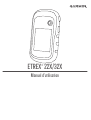 1
1
-
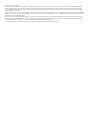 2
2
-
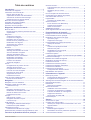 3
3
-
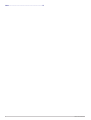 4
4
-
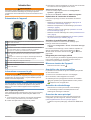 5
5
-
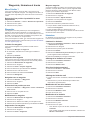 6
6
-
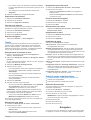 7
7
-
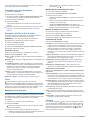 8
8
-
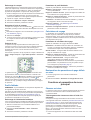 9
9
-
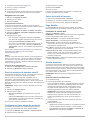 10
10
-
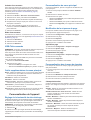 11
11
-
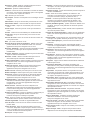 12
12
-
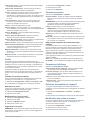 13
13
-
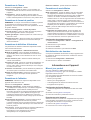 14
14
-
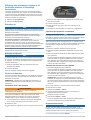 15
15
-
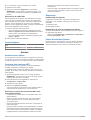 16
16
-
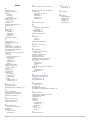 17
17
-
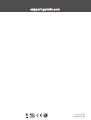 18
18
Garmin - eTrex 32x Manuel utilisateur
- Catégorie
- Systèmes de navigation automobile
- Taper
- Manuel utilisateur
- Ce manuel convient également à
Documents connexes
-
Garmin Monterra® Manuel utilisateur
-
Garmin GPS 12H Manuel utilisateur
-
Garmin GPS MAP 66 Manuel utilisateur
-
Garmin GPSMAP® 64x Manuel utilisateur
-
Garmin GPS Map 65 Le manuel du propriétaire
-
Garmin eTrex Touch 35 Le manuel du propriétaire
-
Garmin Ogrlica za pracenje pasa DC 50 Manuel utilisateur
-
Garmin Alpha® 50 Manuel utilisateur
-
Garmin Montana® 680 Le manuel du propriétaire
-
Garmin Montana® 610 Manuel utilisateur